Όταν θέλετε να συνδεθείτε στο iCloud ή στο iTunes για να δημιουργήσετε αντίγραφα ασφαλείας των αρχείων, μπορεί να αναρωτηθείτε, "Πώς μπορώ να βρω το Apple ID μου?" επειδή το χρησιμοποιείτε εδώ και καιρό και ξεχάσατε το αναγνωριστικό με τον κωδικό πρόσβασής του. Θα είναι εξαιρετικά ενοχλητικό όταν χρειαστεί να συνδεθείτε σε λογαριασμό τρίτου μέρους με το Apple ID σας. Επίσης, πολλές υπηρεσίες iOS δεν θα είναι διαθέσιμες εάν ξεχνάτε το Apple ID σας. Μην ανησυχείτε, μπορείτε να μάθετε πώς να βρείτε το Apple ID σας στο iPhone, το iPad και το Mac σας με 9 μεθόδους από αυτό το άρθρο.
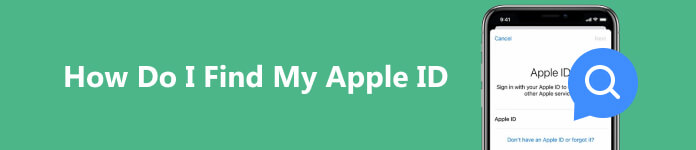
- Μέρος 1: Πώς να βρείτε το Apple ID σας σε iPhone/iPad/Mac
- Μέρος 2: Άλλοι εφικτούς τρόποι για να βρείτε το Apple ID σας
- Μπόνους: Ξεκλειδώστε το iPhone σας όταν ξεχάσετε το Apple ID
- Μέρος 3: Βρείτε τα άλλα Apple ID σας
- Μέρος 4: Συχνές ερωτήσεις σχετικά με τον τρόπο εύρεσης του Apple ID μου
Μέρος 1: Πώς να βρείτε το Apple ID σας σε iPhone/iPad/Mac
Εάν έχετε συνδεθεί στο Apple ID στη συσκευή σας, μπορείτε να πάτε κατευθείαν για να βρείτε το Apple ID σας στη συσκευή.
Βρείτε το Apple ID σας στο iPhone/iPad
Μέθοδος 1: Πηγαίνετε στο ρυθμίσεις εφαρμογή και πατήστε το όνομά σας. Στη συνέχεια, θα βρείτε το Apple ID σας ακριβώς στην επάνω πλευρά.
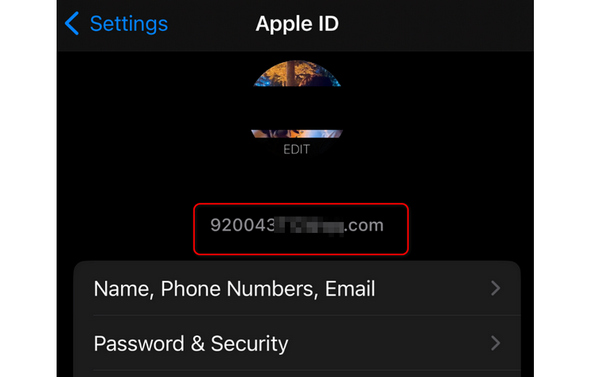
Μέθοδος 2: Πηγαίνετε στο ρυθμίσεις και πατήστε το Μηνύματα κουμπί, μετά το Στέλνω λαμβάνω κουμπί. Εάν έχετε ρυθμίσει το iMessage, ενδέχεται να δείτε τον αριθμό τηλεφώνου και το Apple ID σας. Λειτουργεί το ίδιο στο FaceTime, όπου μπορείτε επίσης να βρείτε το Apple ID σας στο iPhone σας.
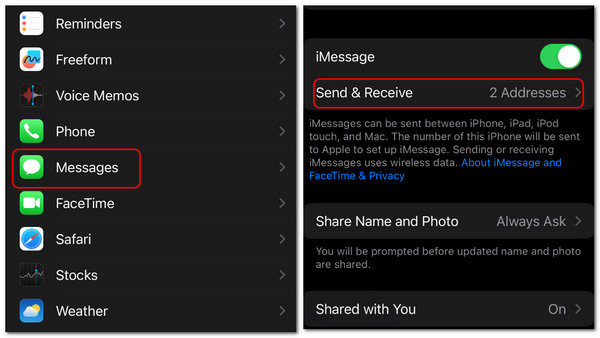
Μέθοδος 3: Πηγαίνετε στο ρυθμίσεις πάλι. Σύρετε προς τα κάτω για να πατήσετε το FaceTime κουμπί. Στη συνέχεια, συνεχίστε να σύρετε προς τα κάτω μέχρι να δείτε το Αναγνωριστικό ΚΛΗΣΗΣ; κάτω από αυτό, μπορείτε να βρείτε το Apple ID σας.
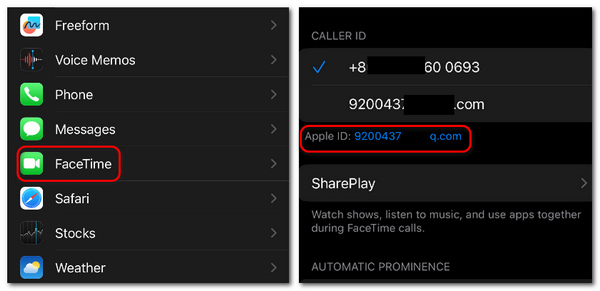
Βρείτε το Apple ID σας σε Mac
Μέθοδος 1: Κάντε κλικ στο Apple κουμπί στην επάνω αριστερή γωνία και μετά το Προτιμήσεις συστήματος κουμπί. Στη συνέχεια, κάντε κλικ στο apple ID κουμπί στην επάνω δεξιά γωνία για να βρείτε το Apple ID σας στο Mac σας.
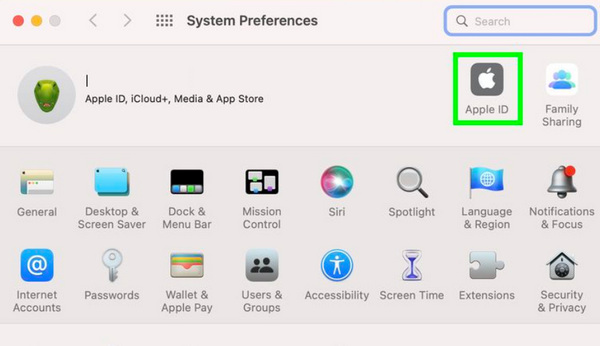
Μέθοδος 2: Ανοίξτε το Finder/iTunes στο Mac σας. Εάν έχετε συνδεθεί ποτέ σε αυτό το πρόγραμμα, μπορείτε να βρείτε το Apple ID σας αμέσως αφού κάνετε κλικ στο Λογαριασμός κουμπί.
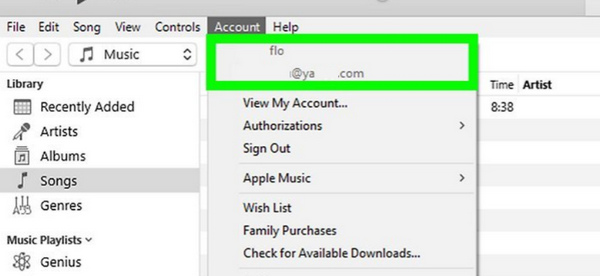
Μέρος 2: Άλλοι εφικτούς τρόποι για να βρείτε το Apple ID σας
Μπορείτε επίσης να μάθετε να βρίσκετε το Apple ID σας όταν δεν είναι συνδεδεμένο στις συσκευές σας iOS. Ωστόσο, μπορεί επίσης να χρειαστεί λίγος χρόνος για να βρείτε ή να επαναφέρετε τον κωδικό πρόσβασης.
Βρείτε το Apple ID σας στο iPhone/iPad όταν αποσυνδεθείτε
Βήμα 1 Ανοικτό ρυθμίσεις και πατήστε το Συνδεθείτε στο iPhone σας κουμπί, μετά το Ξεχάσατε τον κωδικό κουμπί. Θα συνεχίσει να βγαίνει από τα παράθυρα και χρειάζεται μόνο να πατήσετε το Ξεχάστε το Apple ID κουμπί.
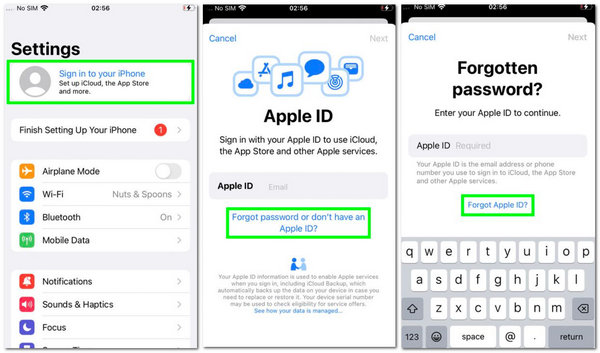
Βήμα 2 Για να βρείτε το Apple ID σας στο iPhone σας, πρέπει να εισαγάγετε ορισμένες πληροφορίες σχετικά με αυτό το αναγνωριστικό και, στη συνέχεια, να πατήσετε το Επόμενο κουμπί. Στη συνέχεια, θα βρείτε το Apple ID σας. Μπορείτε να συνδεθείτε σε αυτό ή να συνεχίσετε να ανακτάτε τον κωδικό πρόσβασης.
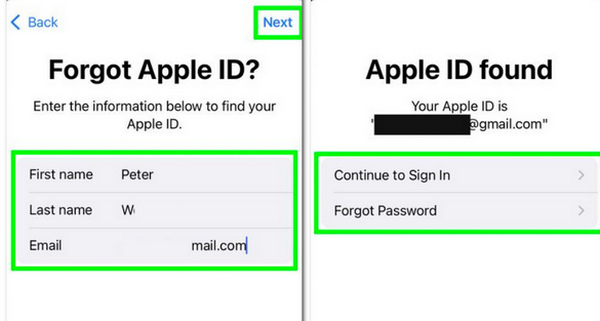
Βρείτε το Apple ID σας στο iPhone/iPad όταν αποσυνδεθείτε
Βήμα 1 Ανοίξτε το Προτιμήσεις συστήματος σέρβις και πατήστε το Συνδεθείτε κουμπί στην επάνω δεξιά πλευρά.
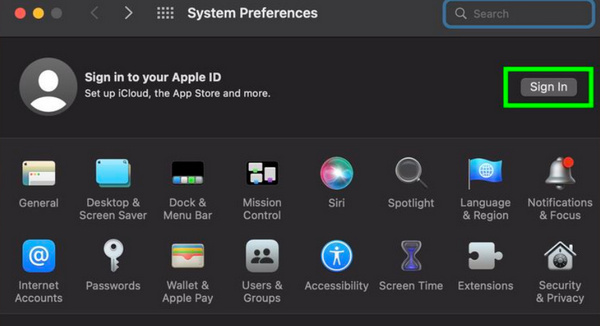
Βήμα 2 Βήμα 2: Κάντε κλικ στο Ξεχάσατε το αναγνωριστικό της Apple ή κουμπί κωδικού πρόσβασης για να βρείτε το Apple ID σας στο Mac σας.
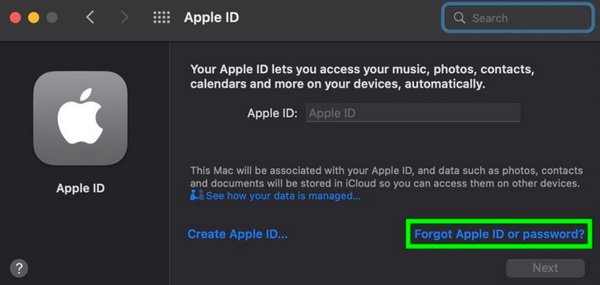
Βήμα 3 Βήμα 3: Μπορείτε να συνεχίσετε να κάνετε κλικ στο Ξεχάσατε το Apple ID σας κουμπί. Στη συνέχεια, πρέπει να εισαγάγετε τα στοιχεία του Apple ID σας και να κάνετε κλικ στο ΣΥΝΕΧΕΙΑ κουμπί. Με αυτόν τον τρόπο, μπορείτε να βρείτε το Apple ID σας στο Mac σας.
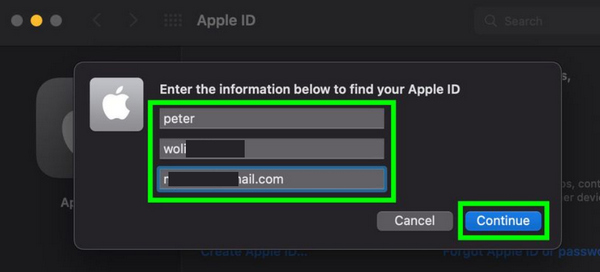
Βρείτε το Apple ID σας από τα Εισερχόμενα
Η Apple θα σας στέλνει ειδοποιήσεις κάθε φορά που χρησιμοποιείτε λειτουργίες όπως το Find My, το iCloud κ.λπ. Εάν έχετε εγγραφεί στο Apple Music, η Apple θα σας στέλνει επίσης αποδείξεις κάθε μήνα. Μπορείτε να ελέγξετε τα εισερχόμενά σας για να βρείτε το Apple ID σας.
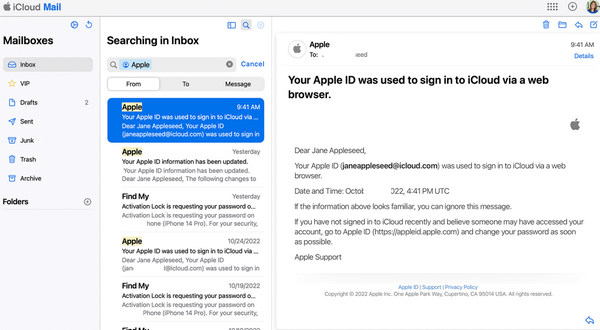
Μπόνους: Ξεκλειδώστε το iPhone σας όταν ξεχάσετε το Apple ID
Αν και δεν είναι δύσκολο να βρείτε το Apple ID σας, ίσως χρειαστεί να εισαγάγετε τον κωδικό πρόσβασης για να συνδεθείτε σε αυτό. Τι γίνεται αν έχετε ξεχάσει τον κωδικό πρόσβασης; Apeaksoft iOS Unlocker μπορεί να σπάσει γρήγορα τους περιορισμούς κωδικών πρόσβασης στο iPhone σας. Δεν χρειάζεται να αφιερώσετε πολύ χρόνο για να ανακτήσετε τον κωδικό πρόσβασης, αλλά μπορείτε να ξεκλειδώσετε το iPhone σας με ένα κλικ.

4,000,000 + Λήψεις
Ξεκλειδώστε τον κωδικό πρόσβασης με ένα κλικ αφού βρείτε το Apple ID.
Αναγνωρίστε με ακρίβεια το iPhone σας για να σπάσει όλους τους περιορισμούς κωδικών πρόσβασης.
Καταργήστε τους περιορισμούς κωδικών πρόσβασης κατά την αλλαγή μιας έκδοσης iOS.
Σας βοηθά να καθαρίσετε το iPhone σας σε βάθος ενώ ξεκλειδώνετε τον κωδικό πρόσβασης.
Βήμα 1 Λήψη Apeaksoft iOS Unlocker και εκτοξεύστε το. Συνδέστε το iPhone σας μέσω USB. Κάντε κλικ στο Wipe Κωδικού πρόσβασης και στη συνέχεια το Αρχική κουμπί.
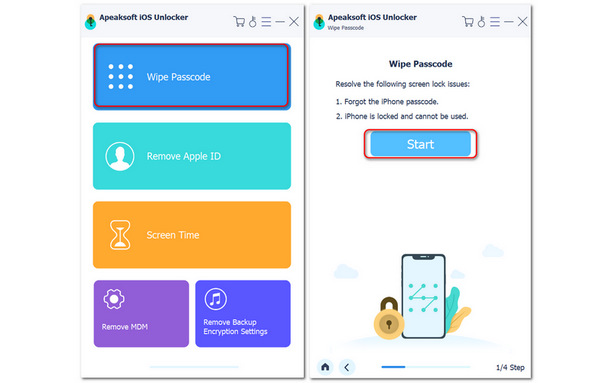
Βήμα 2 Βήμα 2: Ελέγξτε τις πληροφορίες σχετικά με το iPhone σας. Εάν είναι σωστό, μπορείτε να κάνετε κλικ στο Αρχική κουμπί για να συνεχίσετε. Το πρόγραμμα θα ξεκινήσει τη λήψη του πακέτου υλικολογισμικού της έκδοσης iOS σας. Όταν γίνει λήψη, μπορείτε να κάνετε κλικ στο Επόμενο κουμπί για να καταργήσετε όλους τους περιορισμούς κωδικού πρόσβασης στο iPhone σας.
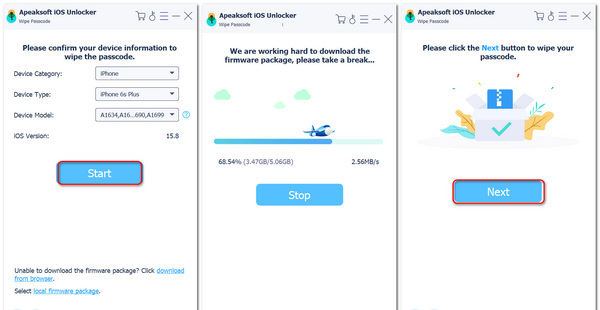
Μέρος 3: Βρείτε τα άλλα Apple ID σας
Μπορεί να έχετε αλλάξει το Apple ID σας για να κατεβάσετε ορισμένες εφαρμογές που δεν είναι διαθέσιμες στην τρέχουσα περιοχή σας. Πώς μπορείτε να βρείτε ξανά το Apple ID σας; Θα σας βοηθούσε αν δεν το ξεχάσατε, διαφορετικά θα χάσετε πολλές εκπληκτικές εφαρμογές και λειτουργίες.
Ανοίξτε το App Store, πατήστε το προφίλ σας και, στη συνέχεια, κάντε κλικ στο κουμπί Ενημέρωση όλων. Εάν υπάρχει μια εφαρμογή που έχει ληφθεί με άλλο Apple ID, θα ζητήσει τον κωδικό πρόσβασης. Στη συνέχεια, μπορείτε να βρείτε αυτό το Apple ID ακριβώς στο ερώτημα.
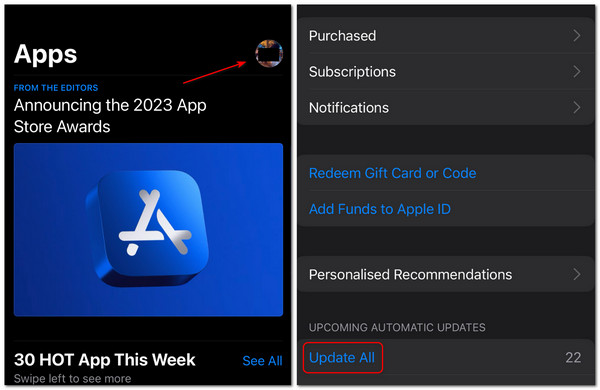
Μέρος 4: Συχνές ερωτήσεις σχετικά με τον τρόπο εύρεσης του Apple ID μου
Βρήκα το Apple ID μου και δεν μπόρεσα να αποσυνδεθώ. Τι μπορώ να κάνω?
Αυτό πιθανώς οφείλεται στο ότι έχετε ενεργοποιήσει τον περιορισμό του χρόνου οθόνης. Μπορείτε να το απενεργοποιήσετε για να δοκιμάσετε. Εάν βρείτε το Apple ID σας ακόμα απενεργοποιημένο, μπορείτε να καταφύγετε στο Apealsoft iOS Unlocker για να καθαρίσετε το iPhone σας και στη συνέχεια επαναφέρετε το αναγνωριστικό της Apple σας.
Γιατί βρίσκω διαφορετικά Apple ID στις Ρυθμίσεις και στο App Store;
Αυτό συμβαίνει επειδή μπορείτε να συνδεθείτε σε διαφορετικά Apple ID σε διαφορετικές υπηρεσίες iOS σε ένα iPhone. Αυτό μπορεί επίσης να είναι παραπλανητικό και μπορεί να ξεχάσετε τους κωδικούς πρόσβασής τους.
Μπορώ να βρω το Apple ID μου στο Ημερολόγιο;
Ναι μπορείς. Εάν έχετε συνδεθεί ποτέ στο Apple ID σας στο Ημερολόγιο στο Mac σας, μπορείτε να μεταβείτε σε αυτήν την εφαρμογή και να κάνετε κλικ στο κουμπί Λογαριασμός για να ελέγξετε το Apple ID.
Συμπέρασμα
Έχεις μάθει πώς να βρείτε το Apple ID σας από αυτό το άρθρο. Ανεξάρτητα από το αν έχετε συνδεθεί ή αποσυνδεθεί από το Apple ID σας, υπάρχει πάντα ένας τρόπος να το βρείτε. Επίσης, μπορείτε να χρησιμοποιήσετε Apeaksoft iOS Unlocker για να καταργήσετε τον περιορισμό του κωδικού πρόσβασης όταν βρείτε το Apple ID σας. Προσπαθούμε πάντα να προσφέρουμε τεχνική υποστήριξη κάθε φορά που αντιμετωπίζετε κάποιο πρόβλημα.



 Αποκατάσταση στοιχείων iPhone
Αποκατάσταση στοιχείων iPhone Αποκατάσταση συστήματος iOS
Αποκατάσταση συστήματος iOS Δημιουργία αντιγράφων ασφαλείας και επαναφορά δεδομένων iOS
Δημιουργία αντιγράφων ασφαλείας και επαναφορά δεδομένων iOS iOS οθόνη εγγραφής
iOS οθόνη εγγραφής MobieTrans
MobieTrans Μεταφορά iPhone
Μεταφορά iPhone iPhone Γόμα
iPhone Γόμα Μεταφορά μέσω WhatsApp
Μεταφορά μέσω WhatsApp Ξεκλείδωμα iOS
Ξεκλείδωμα iOS Δωρεάν μετατροπέας HEIC
Δωρεάν μετατροπέας HEIC Αλλαγή τοποθεσίας iPhone
Αλλαγή τοποθεσίας iPhone Android Ανάκτηση Δεδομένων
Android Ανάκτηση Δεδομένων Διακεκομμένη εξαγωγή δεδομένων Android
Διακεκομμένη εξαγωγή δεδομένων Android Android Data Backup & Restore
Android Data Backup & Restore Μεταφορά τηλεφώνου
Μεταφορά τηλεφώνου Ανάκτηση δεδομένων
Ανάκτηση δεδομένων Blu-ray Player
Blu-ray Player Mac Καθαριστικό
Mac Καθαριστικό DVD Creator
DVD Creator Μετατροπέας PDF Ultimate
Μετατροπέας PDF Ultimate Επαναφορά κωδικού πρόσβασης των Windows
Επαναφορά κωδικού πρόσβασης των Windows Καθρέφτης τηλεφώνου
Καθρέφτης τηλεφώνου Video Converter Ultimate
Video Converter Ultimate Πρόγραμμα επεξεργασίας βίντεο
Πρόγραμμα επεξεργασίας βίντεο Εγγραφή οθόνης
Εγγραφή οθόνης PPT σε μετατροπέα βίντεο
PPT σε μετατροπέα βίντεο Συσκευή προβολής διαφανειών
Συσκευή προβολής διαφανειών Δωρεάν μετατροπέα βίντεο
Δωρεάν μετατροπέα βίντεο Δωρεάν οθόνη εγγραφής
Δωρεάν οθόνη εγγραφής Δωρεάν μετατροπέας HEIC
Δωρεάν μετατροπέας HEIC Δωρεάν συμπιεστής βίντεο
Δωρεάν συμπιεστής βίντεο Δωρεάν συμπιεστής PDF
Δωρεάν συμπιεστής PDF Δωρεάν μετατροπέας ήχου
Δωρεάν μετατροπέας ήχου Δωρεάν συσκευή εγγραφής ήχου
Δωρεάν συσκευή εγγραφής ήχου Ελεύθερος σύνδεσμος βίντεο
Ελεύθερος σύνδεσμος βίντεο Δωρεάν συμπιεστής εικόνας
Δωρεάν συμπιεστής εικόνας Δωρεάν γόμα φόντου
Δωρεάν γόμα φόντου Δωρεάν εικόνα Upscaler
Δωρεάν εικόνα Upscaler Δωρεάν αφαίρεση υδατογραφήματος
Δωρεάν αφαίρεση υδατογραφήματος Κλείδωμα οθόνης iPhone
Κλείδωμα οθόνης iPhone Παιχνίδι Cube παζλ
Παιχνίδι Cube παζλ





